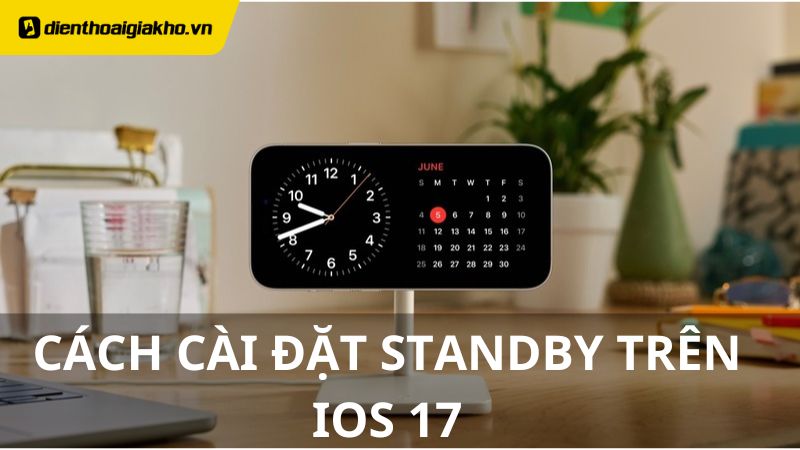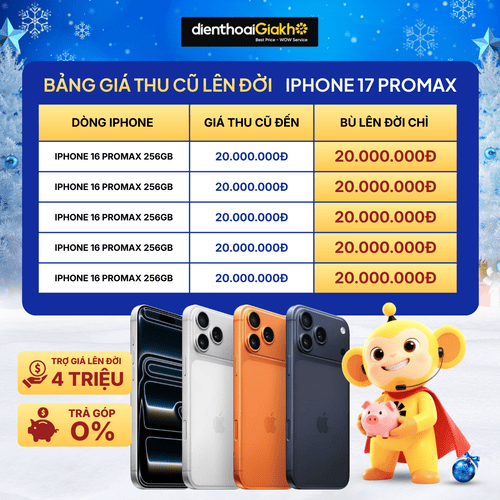StandBy iOS 17 Một trong những tính năng mới nổi bật với iOS 17 là chế độ hiển thị ngang thông minh cho iPhone khi đang sạc. Đi kèm với các mặt đồng hồ, tiện ích, quyền truy cập ảnh khác nhau, v.v., đây là cách sử dụng và tùy chỉnh Màn hình chờ iPhone iOS 17.
iOS 17 đi kèm với một số thay đổi trên Tin nhắn, FaceTime, trải nghiệm Điện thoại, ứng dụng Tạp chí mới, v.v.
- Apple công bố iOS 17 với Nhật ký, Chế độ chờ, hộp thư thoại FaceTime, v.v.
- Tin nhắn iOS 17 thêm biểu tượng cảm xúc, nhãn dán, phiên âm tin nhắn âm thanh, v.v.
Nhưng một trong những tính năng thu hút sự chú ý nhất có thể sẽ là chế độ xem iPhone StandBy mới , biến điện thoại thông minh thành một màn hình thông minh mini giống như Amazon’s Echo Show .
Hiển thị bên trên và bên dưới, tôi đang sử dụng bộ sạc Nomad Stand One MagSafe . Đây là cách StandBy hoạt động.
>>>>> Xem thêm:
- iPhone 17 khi nào ra mắt, có tính năng gì, giá bao nhiêu?
- Giá bán iPhone 17 Pro ra mắt tại Việt Nam bao nhiêu?
- iPhone 17 Pro Max có gì khác biệt không?
- iPhone 17 Series khi nào ra mắt?
Chế độ chờ iPhone iOS 17: Cách sử dụng và tùy chỉnh
- Đảm bảo bạn đang chạy iOS 17 beta ( hướng dẫn cài đặt )
- Khi màn hình iPhone của bạn bị khóa , hãy đặt nó nằm ngang trên bộ sạc thẳng đứng (chế độ này sẽ không hoạt động trên bộ sạc phẳng hoặc góc thấp hoặc khi màn hình của bạn được mở khóa)
- iPhone StandBy sẽ tự động xuất hiện – tính năng được bật mặc định
- StandBy hoạt động trên mọi iPhone có thể chạy iOS 17 nhưng bạn sẽ cần nhấn vào màn hình để xem đồng hồ, widget, ảnh, v.v. – iPhone 14 Pro/Pro Max luôn bật sẽ luôn hiển thị màn hình StandBy
- Đồng hồ analog cổ điển cộng với tiện ích lịch ở bên phải là chế độ xem Chế độ chờ mặc định, hãy vuốt lên để thay đổi chúng
- Nhấn và giữ một trong hai để thêm hoặc xóa tiện ích
- Ở chế độ xem StandBy đầu tiên, hãy vuốt mạnh từ phải sang trái để thay đổi chế độ xem
- Nhấn và giữ các chế độ xem StandBy khác để tùy chỉnh chúng
- iOS 17 iPhone StandBy hỗ trợ Hoạt động trực tiếp, Siri, cuộc gọi đến và thông báo lớn hơn
- Chế độ chờ ghi nhớ “chế độ xem ưa thích” của bạn và chuyển sang màu đỏ và ban đêm
- Bạn có thể điều chỉnh cài đặt StandBy bằng cách đi tới Cài đặt > StandBy
Xem thêm=> Tất tần tật về iOS 17 khi nào ra mắt, có gì mới, hỗ trợ máy nào?
Đây là cách sử dụng iPhone StandBy của iOS 17:
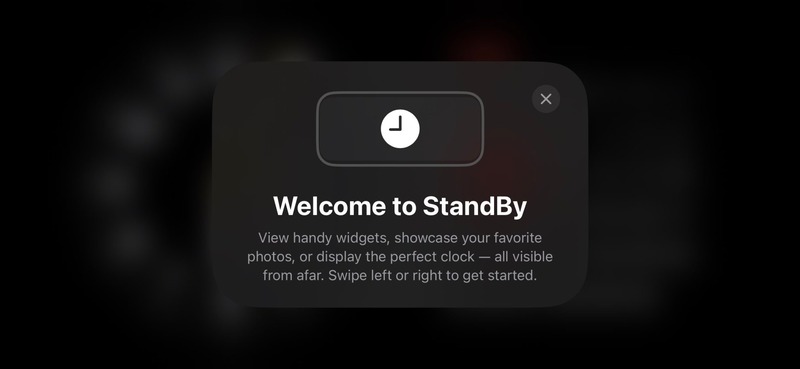
Lần đầu tiên bạn đặt iPhone bị khóa của mình theo chiều ngang trên bộ sạc thẳng đứng, bạn sẽ thấy màn hình giật gân chào mừng.
Bây giờ bạn sẽ thấy đây là chế độ xem StandBy mặc định:
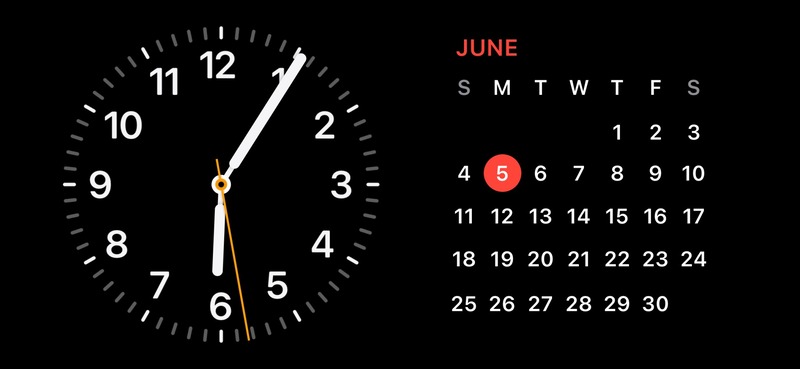
Vuốt lên trên mặt đồng hồ hoặc lịch để có thêm tùy chọn (theo mặc định, lịch là đề xuất ngăn xếp thông minh):
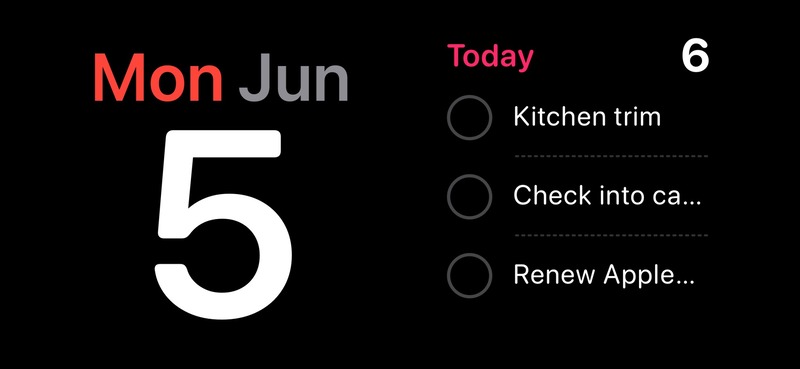
Để tùy chỉnh thêm màn hình StandBy này, hãy nhấn và giữ vào tiện ích bên trái hoặc bên phải. Giờ đây, bạn có thể xóa tùy chọn hoặc nhấn vào biểu tượng + ở trên cùng bên trái để thêm tiện ích:
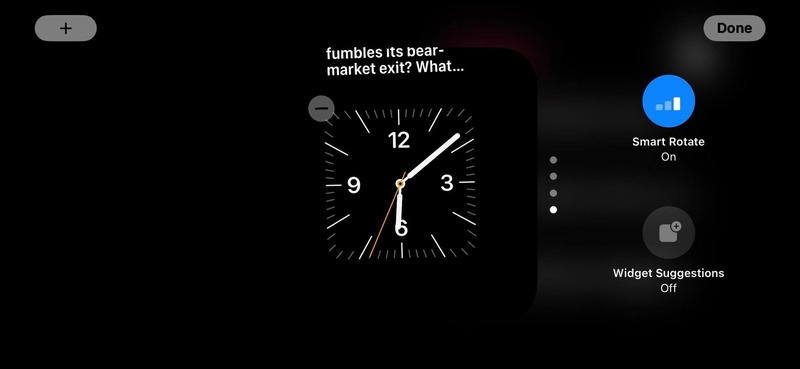
Từ chế độ xem đồng hồ/tiện ích StandBy đầu tiên, bạn có thể vuốt từ phải sang trái để đến chế độ xem Ảnh StandBy:

Và vuốt một lần nữa để có giao diện cuối cùng khác với các mặt đồng hồ có thể tùy chỉnh khác nhau:
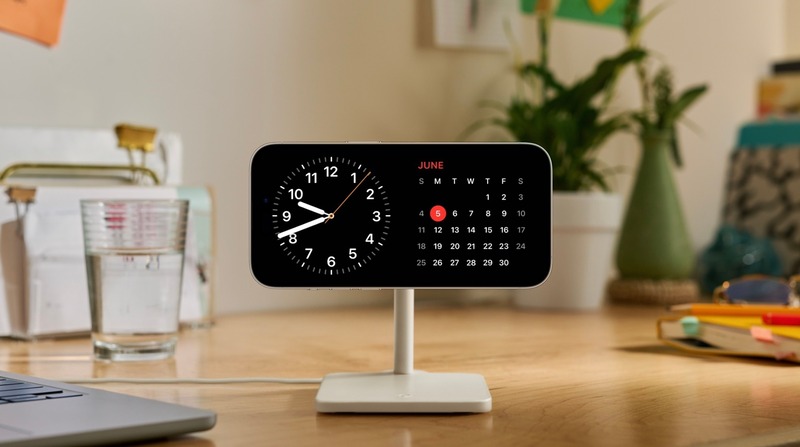
Nhấn và giữ bất kỳ nút nào trong số này để tùy chỉnh cách phối màu của chúng nhưng bạn không thể thêm tiện ích vào các mặt đồng hồ này.
Bạn có thể nhấn vào “….” ở trung tâm trên cùng để truy cập nhạc bất cứ lúc nào có giao diện người dùng phương tiện đẹp mắt:
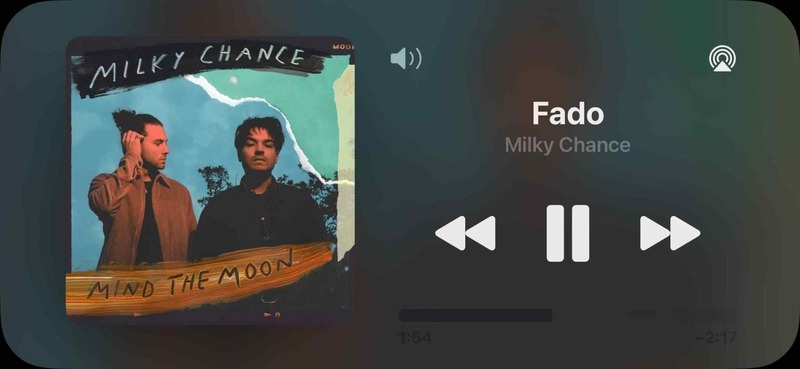
Và để không làm phiền giấc ngủ, iPhone StandBy dành cho những máy có màn hình luôn bật sẽ tự động chuyển sang màu đỏ vào ban đêm.
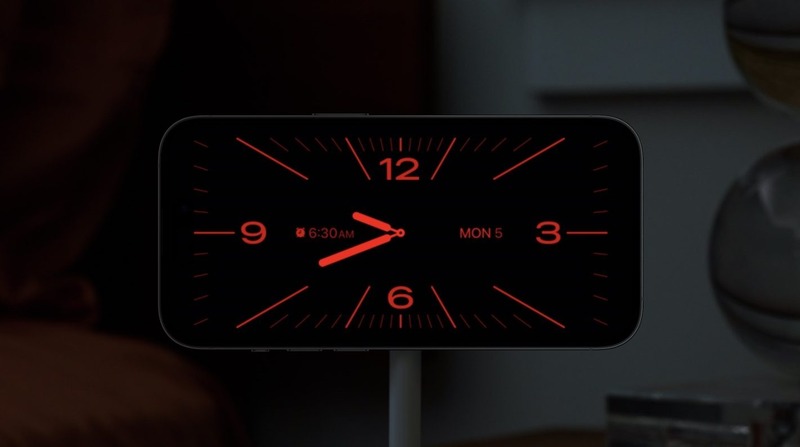
Trên đây là cách sử dụng tính năng Standbty trên iOS 17. Các bạn thấy sao về lần ra mắt iOS mới này? Hãy đón chờ thêm nhiều thông tin mới tại Tin công nghệ nhé! Cảm ơn các bạn đã đọc đến đây!
Xem thêm: